Zuordnung der Transaktionsnummer im VorgangSie wurden über den Zahlungseingang eines Kunden informiert und haben mit dieser die zugehörige Transaktionsnummer erhalten (z. B. per E-Mail von PayPal oder im Zahlungsverkehreingang). Tragen Sie die Transaktionsnummer nun in den dazugehörigen Vorgang!Die Transaktionsnummer wird in den Vorgängen auf dem Register: ADR.-KENNZEICHEN eingegeben. Unter dem Eintrag "Angaben zur Zahlung" steht ein Feld für die Transaktionsnummer zur Verfügung. In unserem Beispiel lautet die Transaktionsnummer: 123456 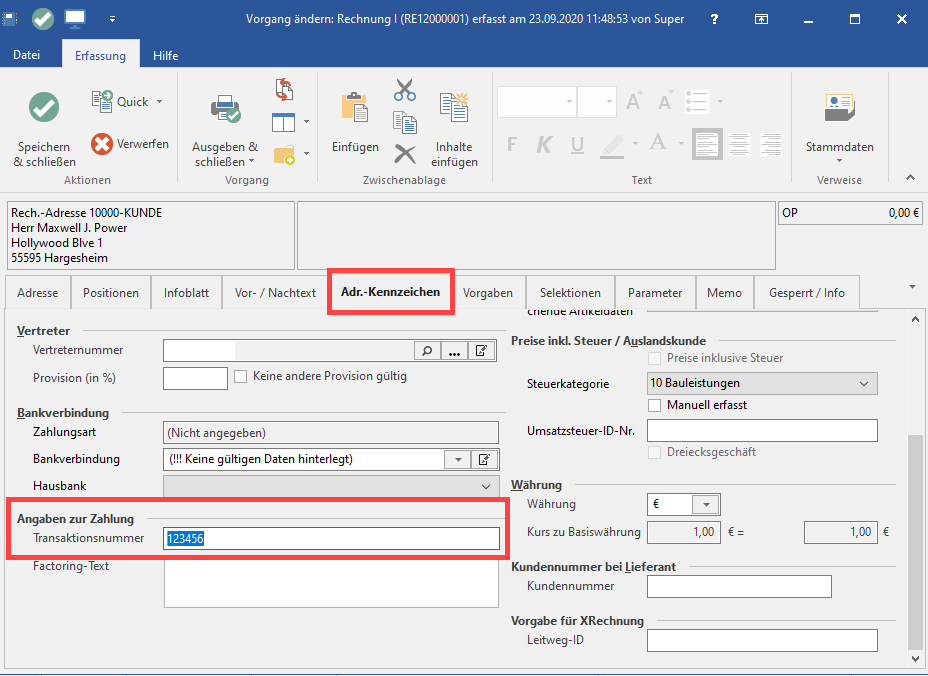
Nach diesen Eingaben verlassen Sie die Maske mit der Schaltfläche "Speichern & schließen". Verbuchen Sie den Vorgang mittels der Schaltfläche: WEITERE - BUCHEN / STORNIEREN oder über den gleichnamigen Eintrag in der Schnellwahl. 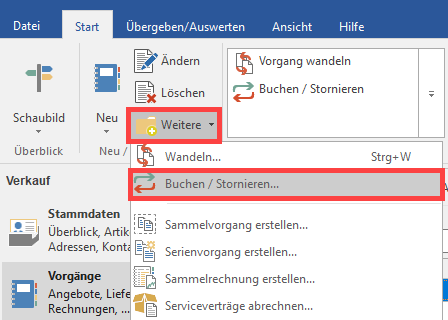
Der Assistent verbucht nun diesen Vorgang. 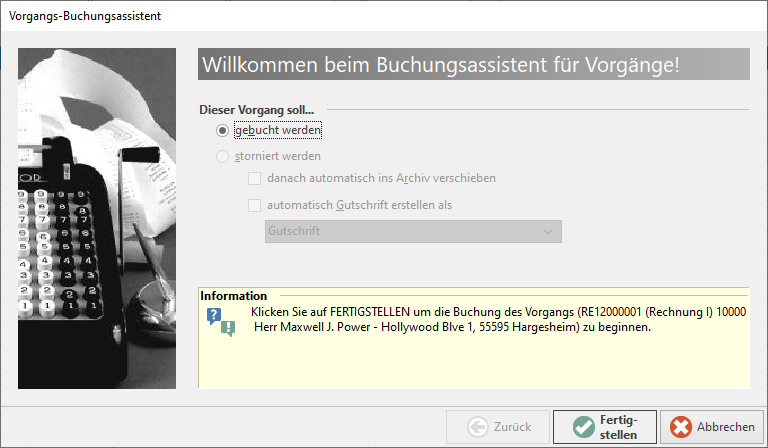
Nach dem Verbuchen ist er von den Vorgängen in die Archiv Vorgänge verschoben. |